
Contenu
- 2017 Surface Pro ne se connecte pas au couvercle du type de surface
- Comment réparer Windows 10 gèle sur 2017 Surface Pro
- Comment résoudre les problèmes de 2017 Surface Pro Wi-Fi
- Comment réparer les problèmes Windows Hello sur votre Surface Pro 2017
- Comment réparer Bad 2017 Surface Pro Battery Life
- Purée 2017 Surface Pro Light
- Comment résoudre les problèmes Bluetooth 2017 Surface Pro
- Comment résoudre les problèmes de bouton de gomme de stylo de surface
- 2017 Surface Pro Mouse Retarder Des Problèmes
- Comment réparer 2017 Problèmes d'affichage externe de Surface Pro
- Problèmes Surface Pro Dock
- Surface Pro Problèmes de caméra
- Comment réparer un écran Pro Surface cassée
- Comment résoudre les problèmes de précision du stylet de surface
- Huawei MateBook
La Surface Pro 2017 est dotée de processeurs plus rapides, d'améliorations de l'écran tactile et d'une meilleure autonomie de batterie que la Surface Pro 4. Malheureusement, les problèmes de Surface Pro 2017 peuvent gâcher votre expérience avec le nouveau Windows 10 2 en 1 si vous n'utilisez pas ces conseils les gérer.
Bon nombre des plus gros problèmes de Surface Pro 2017 que vous pouvez résoudre vous-même. Il existe des astuces pour que votre couverture de type de surface se connecte correctement en cas d’échec, ainsi que des combinaisons de clavier qui vous dirigeront toujours vers le Gestionnaire des tâches afin que vous puissiez supprimer une application gelée. La Surface 2017 dispose d'une combinaison de boutons qui coupe l'alimentation et redémarre votre appareil immédiatement.
Outre les solutions de rechange, il existe également des problèmes Surface Pro 2017 que vous ne pouvez tout simplement pas résoudre vous-même et vous devriez être prêts à les résoudre également. Certains acheteurs de Surface Pro signalent des problèmes de fond perdu qui détruisent les images sombres et lumineuses. Il existe des problèmes Wi-Fi et Bluetooth que seule une mise à niveau de pilote de Microsoft résoudra.

Voici tous les problèmes de Surface Pro 2017 signalés par les propriétaires de Windows 10 2 en 1. Lorsque cela est possible, nous avons inclus des correctifs pour chaque problème.
Lire: 6 meilleurs accessoires 2017 Surface Pro
2017 Surface Pro Problems
- 2017 Surface Pro ne se connecte pas au couvercle du type de surface
- Windows 10 se bloque sur 2017 Surface Pro
- 2017 Surface Pro ne reste pas connecté au Wi-Fi
- Windows Hello ne fonctionnera pas sur votre Surface Pro 2017
- 2017 Surface Pro Problèmes de batterie
- Purée 2017 Surface Pro Light
- 2017 Surface Pro Problèmes Bluetooth
- Le bouton de gomme du stylo de surface ne fonctionne pas
- 2017 Surface Pro Mouse Retarder Des Problèmes
- 2017 Surface Pro Problèmes d'affichage externe
- Problèmes Surface Pro Dock
- Surface Pro Problèmes de caméra
- Comment réparer un écran Pro Surface cassée
- Comment résoudre les problèmes de précision du stylet de surface
2017 Surface Pro ne se connecte pas au couvercle du type de surface

Lorsqu'un Surface Pro détecte une couverture de type, il vous demande si vous souhaitez passer en mode tablette et utiliser Windows comme vous en avez l'habitude, avec une interaction de la souris et des applications en fenêtre. Parfois, cela ne se produit pas.
Si votre Surface Pro 2017 ne détecte pas votre Type Cover, retirez-le de la fente située au bas de votre tablette et vérifiez qu'il ne reste pas de débris. Les aimants qui maintiennent la couverture en place peuvent parfois y coincer de petits objets.
Lis: 6 meilleurs claviers Surface Pro 4
Lorsque rien ne bloque une connexion solide entre le Type Cover et votre Surface Pro 2017 et que vous ne pouvez toujours pas le connecter, utilisez touch pour redémarrer votre Surface Pro à partir du menu Démarrer / de l’écran de démarrage.
Comment réparer Windows 10 gèle sur 2017 Surface Pro

Parfois, des programmes emballés ou des problèmes de pilote peuvent geler votre Surface Pro 2017. Si cela vous arrive, appuyez sur le bouton d'augmentation du volume et sur le bouton d'alimentation simultanément pendant 15 secondes. Après 15 secondes, votre Surface Pro doit porter le logo Microsoft blanc et doit redémarrer.
Lis: 6 meilleurs accessoires 2017 Surface Pro
Comment résoudre les problèmes de 2017 Surface Pro Wi-Fi
Si votre Surface Pro 2017 ne reste pas connecté au Wi-Fi, redémarrez votre Surface Pro. Lorsque cela devient un problème récurrent, essayez de restaurer les paramètres d'usine du système d'exploitation Windows 10 fourni avec votre ordinateur. Vous pouvez le faire depuis le Réglages app, sous Mise à jour et récupération. Assurez-vous de sauvegarder tout votre contenu.
Lire: Comment réinitialiser les ordinateurs portables, ordinateurs de bureau et tablettes Windows 10
Si cela ne résout pas le problème, contactez le support technique Microsoft pour faire remplacer votre périphérique. Ouvrez simplement l'application Get Help sur un autre ordinateur Windows 10 ou visitez le site Web Microsoft Store Online Support Desk.
Comment réparer les problèmes Windows Hello sur votre Surface Pro 2017
Si vous n’avez numérisé que votre visage lors de la configuration, Windows 10 peut avoir du mal à déverrouiller votre PC avec Windows Hello. Essayez de numériser à nouveau votre visage avec vos lunettes et dans différentes conditions d'éclairage.
Pour améliorer votre analyse Windows Hello, accédez à la Réglages app. Cliquer sur Comptes. Sélectionner Se connecter options dans le menu à gauche de votre écran. Cliquer sur Améliorer la reconnaissance au milieu de la fenêtre.
Lis: Comment se connecter à Windows 10 sans mot de passe
Comment réparer Bad 2017 Surface Pro Battery Life
Microsoft affirme que le Surface Pro 2017 peut durer 14 heures avec une seule charge, mais que votre Surface Pro ne restera pas toujours aussi longtemps. Ce que vous faites dessus change combien de temps cela dure vraiment. Suivez ces conseils pour corriger la durée de vie de la batterie de Windows 10 afin de réduire la durée entre deux charges.
Une dégradation sérieuse de la durée de vie de la batterie indique un problème de batterie à l'intérieur de votre appareil. Amenez votre Surface Pro 2017 dans un magasin Microsoft ou contactez le support Microsoft Surface si vous disposez de moins de trois à quatre heures d'utilisation de Windows 10 2 en 1.
Purée 2017 Surface Pro Light
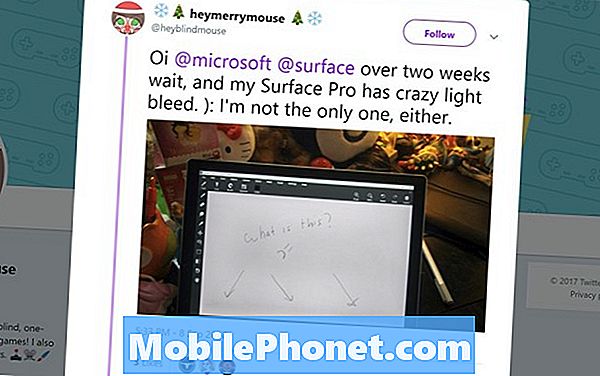
Twitter / HeyMerryMouse
Certains utilisateurs rapportent que leur nouvelle Surface Pro 2017 présente un problème de fond perdu qui fait passer la lumière blanche le long des bords de l'écran lors du visionnage d'une vidéo ou d'une image sombre. Ce n’est pas quelque chose que vous pouvez réparer vous-même. Retournez le Surface Pro à l'endroit où vous l'avez acheté et échangez-le contre un autre.
Comment résoudre les problèmes Bluetooth 2017 Surface Pro
Les problèmes Bluetooth Surface Pro 2017 sont répandus. La cause exacte du problème n’est pas claire. Cependant, Windows 10 lui-même a des problèmes de connectivité Bluetooth sur d’autres PC. Pour résoudre le problème, essayez de redémarrer votre appareil à partir du menu Démarrer. Si les problèmes persistent, essayez de réinitialiser Windows 10 et de le restaurer aux paramètres d'usine.
Lire: Comment réinitialiser votre PC Windows 10
Comment résoudre les problèmes de bouton de gomme de stylo de surface

Un autre accessoire clé de la surface est le stylo de surface. Le stylet de surface comporte un bouton sous sa gomme qui doit ouvrir la zone Espace de travail Encre dans Windows 10 ou l'application que vous lui indiquez.
Si cela ne se produit pas lorsque vous appuyez sur la gomme du stylet de surface, allez à la Réglages app. Tapez ou cliquez sur Dispositifs. Si vous voyez le stylo de surface dans votre liste d'appareils jumelés, appuyez dessus et supprimez-le. Maintenant, maintenez le stylet Surface enfoncé jusqu'à ce que vous voyiez une lumière blanche clignoter.
Lis: Comment synchroniser et configurer un stylet de surface
Retournez sur votre Surface Pro et cliquez sur le bouton Ajouter un périphérique Bluetooth ou un autre périphérique bouton. Clique le Stylo de surface dans la liste des appareils prêts à être couplés à votre Surface Pro.
2017 Surface Pro Mouse Retarder Des Problèmes
Lorsque vous ouvrez le menu Démarrer pour la première fois, le curseur de votre souris peut être en retard sur le Surface Pro 2017. Ce n’est pas un problème matériel et vous n’êtes pas le seul propriétaire de Surface Pro à traiter ce problème.
Il semblerait que le curseur de la souris de Windows 10 soit à la traîne en raison de tout le chargement effectué par vos applications en arrière-plan pour que le menu Démarrer reste à jour avec des informations récentes sur vos vignettes dynamiques. Pour arrêter le retard, essayez de cliquer avec le bouton droit de la souris sur vos vignettes dynamiques et de les désactiver. Cela devrait arrêter le problème jusqu'à ce que Microsoft résolve le problème de chargement. Si la frustration est telle que vous préférez ne pas attendre une solution, réinitialisez votre Surface Pro.
Comment réparer 2017 Problèmes d'affichage externe de Surface Pro
Si vous rencontrez des difficultés pour faire fonctionner votre Surface Pro avec un moniteur externe, commencez par éteindre puis rallumer le périphérique.
Ensuite, vérifiez les paramètres d'affichage. Cliquez ou appuyez sur la barre de recherche dans la en bas à gauche coin de votre écran. Maintenant, tapez Modifier les paramètres d'affichage.
Clique leDétecterbouton tout en bas de la zone des paramètres d'affichage. Cela forcera Windows 10 à rechercher votre écran externe.
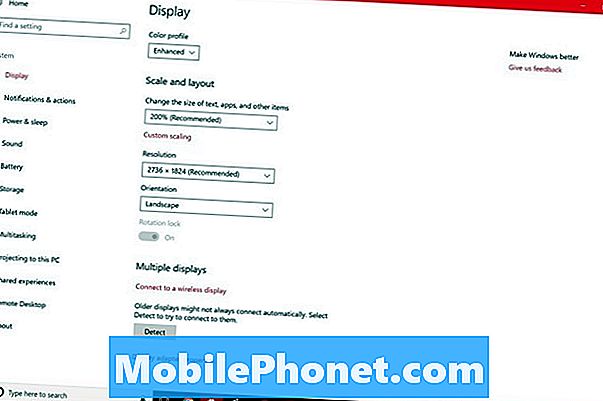
Si tout est correctement connecté, votre Surface Pro 2017 devrait voir votre deuxième affichage quelques instants après avoir appuyé sur le bouton Détecter. Retournez à la zone Paramètres d’affichage pour modifier la résolution et le taux de rafraîchissement de votre deuxième écran.
Quand un Surface Pro ne voit pas d’écran qui devrait se connecter correctement, c’est généralement l’adaptateur Mini DisplayPort que vous utilisez. Essayez l’adaptateur Surface Mini DisplayPort vers HDMI à la place. Cet adaptateur coûte 39,99 $ via le Microsoft Store.
Problèmes Surface Pro Dock

Les problèmes liés à Surface Dock peuvent entraîner la déconnexion de votre appareil à partir d'un moniteur, d'un clavier et de tous les accessoires que vous avez connectés. Malheureusement, vous ne pouvez pas tout faire pour les réparer.
Lire: Microsoft Surface Dock Review: transformer une surface en un bureau
Tout d’abord, vérifiez qu’il n’y a pas de problème matériel pouvant nuire à la connexion de votre Surface Dock à votre appareil. Vérifiez que le câble Surface Connect présente un court-circuit qui s’insère dans votre appareil. Vérifiez que le déplacement du câble oblige votre Surface Dock à se reconnecter brusquement.
Maintenant, assurez-vous que votre Surface Pro dispose des dernières mises à jour du firmware. Connectez-le au Wi-Fi et ouvrez le Réglages app. Tapez ou cliquez sur Mise à jour et sécurité. Votre Surface recherchera les mises à jour du micrologiciel sur les serveurs de Microsoft. Ces mises à jour sont différentes des mises à jour Windows 10 en ce qu'elles sont conçues pour fonctionner uniquement avec les accessoires Surface et Surface. Le journal des modifications de Surface Pro de Microsoft détaille chaque mise à jour du micrologiciel de Surface Pro et ses fonctions.
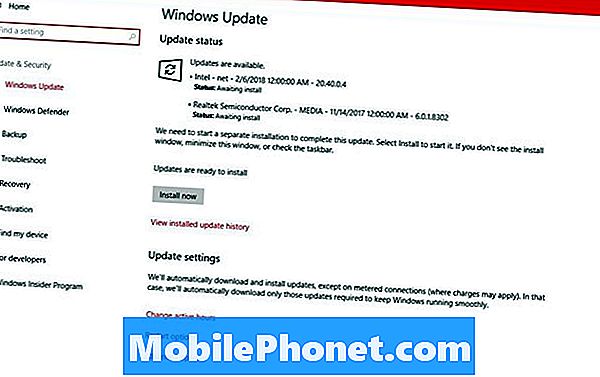
Les stations d'accueil Surface reçoivent également des mises à jour de Microsoft. Téléchargez l'outil de mise à jour de la station d'accueil Surface pour mettre votre station d'accueil à jour avec les derniers microprogrammes et pilotes.
Si votre Surface Dock ne fonctionne toujours pas avec les dernières mises à jour et pilotes, contactez le support technique Microsoft pour obtenir un remplacement.
Surface Pro Problèmes de caméra
Les problèmes de l'appareil photo Surface Pro se produisent lorsqu'une application récemment utilisée ne permet pas de transférer le contrôle de l'appareil photo à une autre application. Lorsque cela se produit, fermez la première application que vous avez utilisée avec l'appareil photo. Si cela ne résout pas le problème, redémarrez votre Surface Pro en cliquant sur le bouton Début bouton dans le en bas à gauche coin de votre écran et en cliquant sur le Puissance bouton.

Comment réparer un écran Pro Surface cassée
Vous ne pouvez pratiquement rien faire pour réparer vous-même un écran Surface Pro brisé. Les écrans des appareils Surface Pro étant collés dans leur cadre en métal, leur retrait et leur remplacement par un autre nécessitent des outils spéciaux.
Si vous avez souscrit une assurance Microsoft Complete, Geek Squad Protection ou SquareTrade, le moment est venu de faire votre réclamation. Avant de réparer votre Windows 2-en-1, copiez toutes vos photos, images, musiques et vidéos sur un disque dur séparé en connectant votre Surface Pro à un moniteur externe à l'aide du connecteur Mini DisplayPort situé sur son côté droit. Geek Squad va tenter de réparer votre appareil. SquareTrade vous enverra un chèque pour la valeur totale de votre appareil. Attendez-vous à un remplacement de Microsoft Complete.
Même si vous n’avez pas de garantie, le Microsoft Store tentera de réparer votre Surface Pro défectueux. Attendez-vous à payer 450 $ pour le service. Comme avec Microsoft Complete Care, la société indique qu’elle envoie généralement un nouveau message aux utilisateurs au lieu d’ajouter un nouvel écran.
Comment résoudre les problèmes de précision du stylet de surface

Illustrateurs, méfiez-vous des problèmes d’exactitude du stylet Surface qui peuvent ruiner vos dessins. De nombreux utilisateurs ont posté des plaintes concernant ce problème sur la communauté r / Surface Reddit.
Microsoft indique qu’il étudie le problème qui fait que le stylet ne fonctionne pas correctement, mais qu’il n’a pas encore de correctif logiciel. Les artistes avec le problème disent que le gant d’un illustrateur garde le problème de l’imprécision en échec.
17 meilleures alternatives de surfaces pro en 2019




















